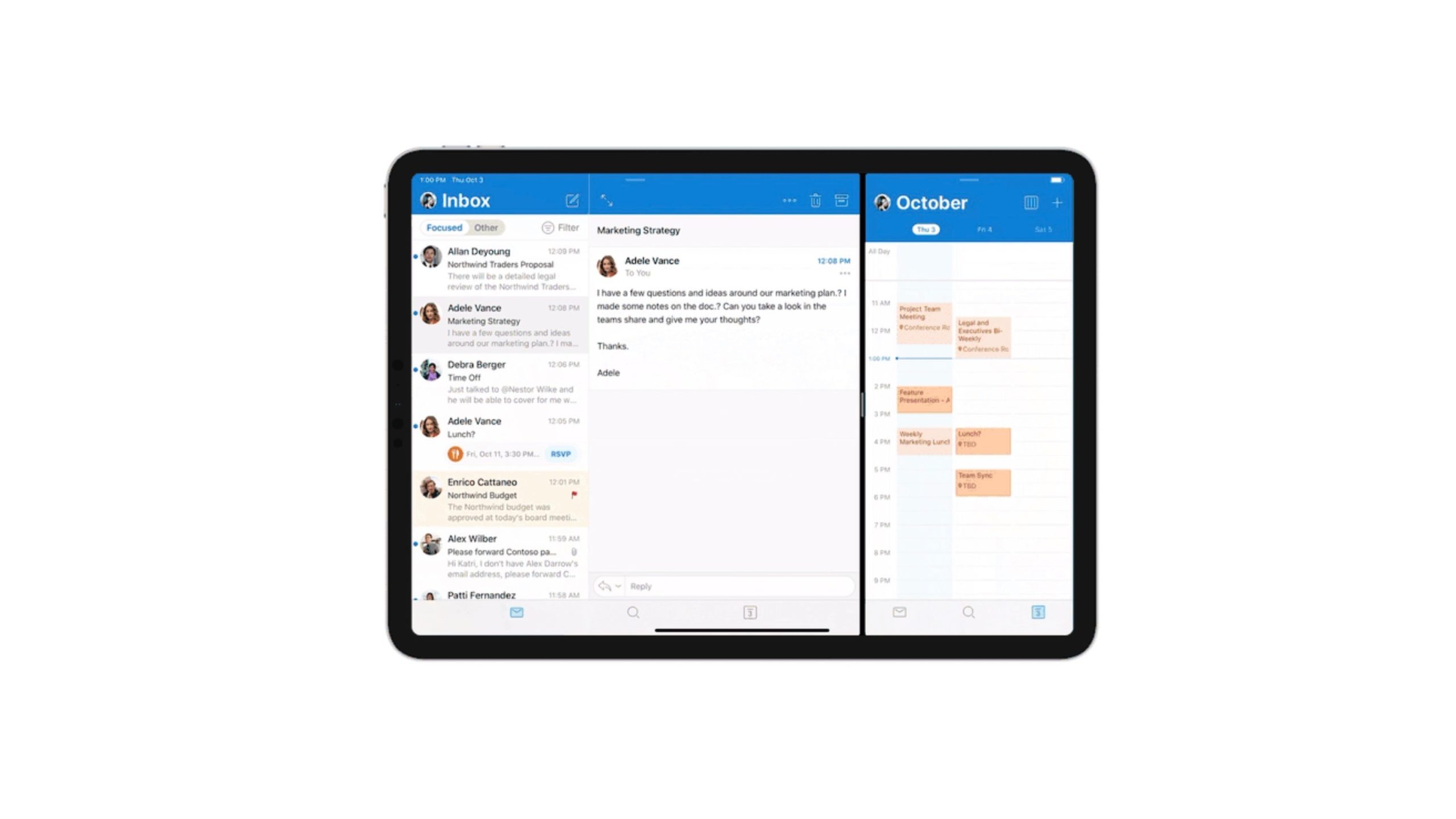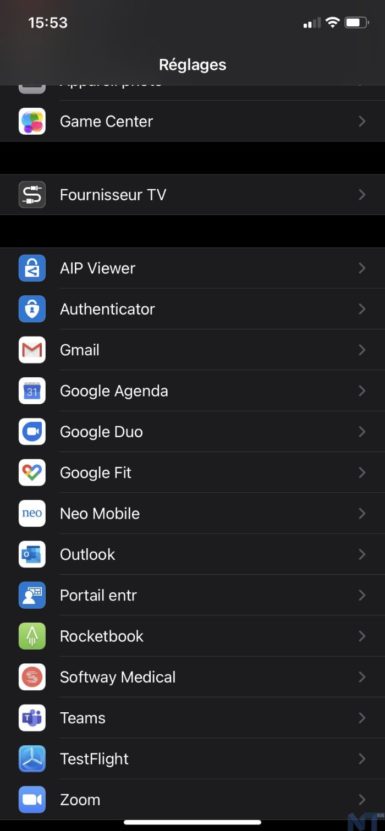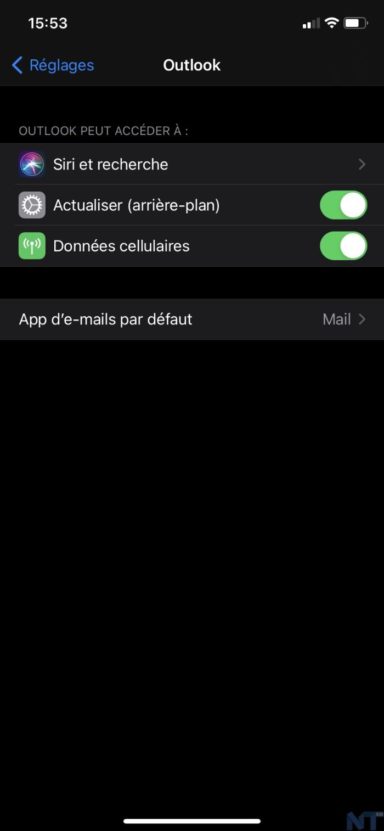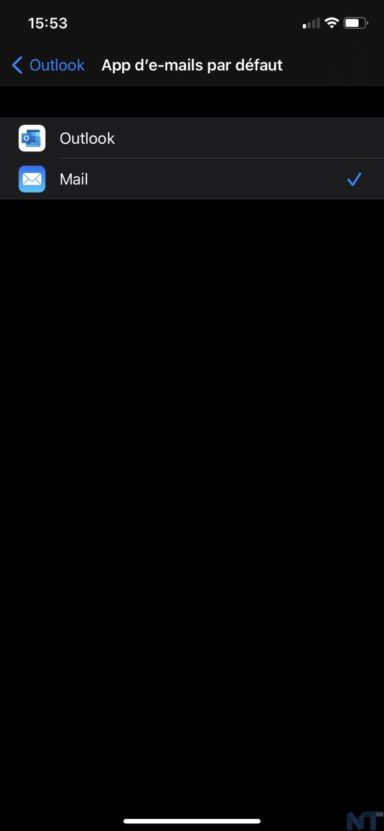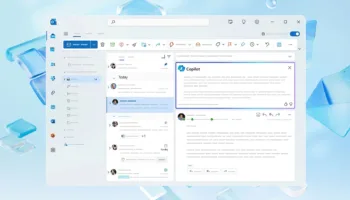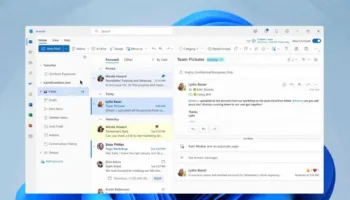Bien qu’Apple Mail se soit considérablement amélioré grâce à l’ajout de fonctions utiles comme l’identification des e-mails avec des couleurs différentes et l’affichage du message le plus récent sur un fil de discussion, il est encore loin d’être aussi efficace que les offres tierces comme Outlook.
Qu’il s’agisse de l’interface confuse ou de l’absence d’un outil intelligent pour gérer la boîte de réception, l’application de messagerie électronique Mail a beaucoup de chemin à parcourir pour être à la hauteur de ses rivales. Mais qu’à cela ne tienne, ces jours de souffrance sont révolus puisque vous pouvez enfin définir Outlook comme courrier par défaut dans iOS 14 sur votre iPhone ou iPad.
Utiliser Outlook comme application de messagerie par défaut dans iOS 14 sur l’iPhone et l’iPad
Ce n’est pas un secret qu’Apple veut avoir un contrôle absolu sur l’écosystème, ce qui laisse très peu de place à la personnalisation. Alors que s’attendre à une liberté totale de personnalisation dans un proche avenir ne serait rien d’autre qu’un doux rêve, le géant de la technologie a lentement commencé à desserrer ce qu’on qualifie de jardin clos.
Des choses comme les widgets pour l’écran d’accueil, la bibliothèque d’applications, le fait de laisser les navigateurs tiers fonctionner par défaut et de permettre à Siri de jouer avec des services de streaming musical concurrents comme Spotify sont autant d’indications que Apple a finalement évolué et est prête à s’ouvrir vers l’extérieur.
Cela dit, avant de passer à l’étape suivante, assurez-vous de mettre à jour l’application Microsoft Outlook. Pour ce faire, allez dans l’App Store et mettez à jour l’application Outlook elle-même.
Dès lors, suivez les étapes suivantes :
- Lancez l’application Réglages sur votre iPhone ou iPad
- Maintenant, faites défiler vers le bas et choisissez Outlook
- Ensuite, cliquez sur « App d’e-mails par défaut »
- Ensuite, choisissez « Outlook »
C’est à peu près tout ! À l’avenir, Outlook fonctionnera comme l’application de messagerie par défaut sur votre iDevice. Ainsi, tous les liens mail s’ouvriront directement dans cette application.
Une aubaine pour les gros utilisateurs
Bien sûr, si vous changez d’avis et souhaitez utiliser à nouveau l’Apple Mail, revenez au même paramètre et choisissez le bon. C’est ainsi que vous pouvez définir Outlook comme l’application de messagerie par défaut de votre iDevice. En tant que personne qui dépend fortement du mail pour mes communications formelles, je suis très heureux de ce changement.